win7 32位旗舰版系统任务栏处如何添加计算机图标【图文】
更新日期:2024-03-20 08:57:43
来源:投稿
手机扫码继续观看

win7 32位旗舰版系统深受广大用户的欢迎,默认情况下,windows7系统将快速启动栏关闭了,引入了新的功能库,锁定到任务栏的计算机默认仍然打开的是“库”功能,不是直接打开“计算机”,因此很多用户为了想方便打开与使用,想要在任务栏中显示计算机图标,下面小编就以win7 32位旗舰版系统为例介绍一下如何在任务栏处添加显示计算机图标的方法。
操作步骤:
1、首先在win7系统任务栏的“库”图标上右键,找到并右键“Windows资源管理器”选择属性;
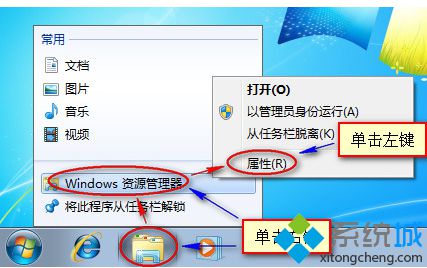
2、弹出“Windows资源管理器属性”窗口,在原有目标路径后面添加一个英文状态下的空格和逗号,点击“应用”即可!
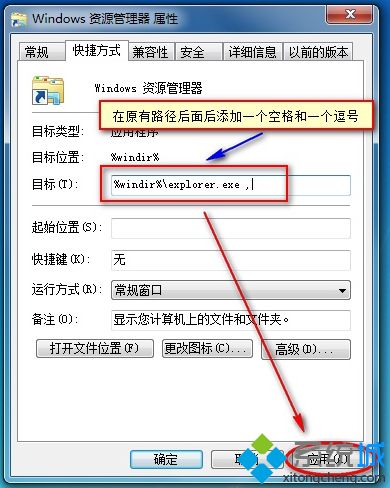
如果重启后显示的如果还不是“计算机”图标,那么请打开“X:\\Users\\用户名\\AppData\\Local”目录(X盘为系统盘,用户名为当前登录的系统管理员账户),在该该目录下找到名为“IconCache.db”的文件,将该文件删除后重启系统即可。win7 32位旗舰版系统任务栏处如何添加计算机图标的方法就跟大家分享到这里,更多精彩内容欢迎继续访问系统!
该文章是否有帮助到您?
常见问题
- monterey12.1正式版无法检测更新详情0次
- zui13更新计划详细介绍0次
- 优麒麟u盘安装详细教程0次
- 优麒麟和银河麒麟区别详细介绍0次
- monterey屏幕镜像使用教程0次
- monterey关闭sip教程0次
- 优麒麟操作系统详细评测0次
- monterey支持多设备互动吗详情0次
- 优麒麟中文设置教程0次
- monterey和bigsur区别详细介绍0次
系统下载排行
周
月
其他人正在下载
更多
安卓下载
更多
手机上观看
![]() 扫码手机上观看
扫码手机上观看
下一个:
U盘重装视频










